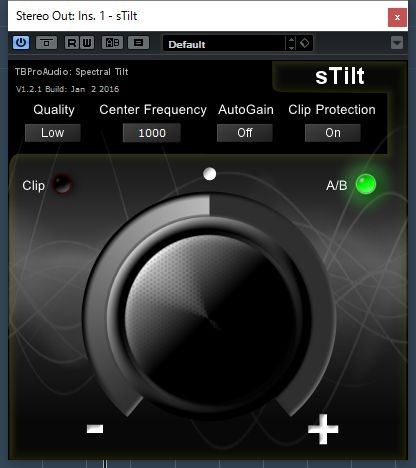私がブログ用で使っている2つのフリーソフト。
時にはAdobe Photoshop Lightroomや
Cyberlink PhotoDirectorを使っているときもありますが、
それは年に数記事程度の頻度です。
大きい画像で横幅580ピクセル、
小さいもので420ピクセル程度にしているので、
市販品のソフトで大げさに加工していません。
サイズも横580のもので50~70KB。
色彩の多い写真でもなるべく100KB前後になるようにしています。
これが他のブログと比較して大きいのか小さいのかは判りませんが。(^^;
PhotoScape(フォトスケープ)
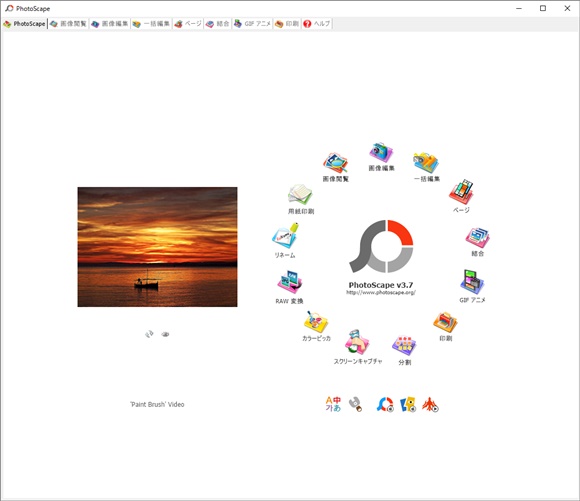
まずは一つ目「フォトスケープ(PhotoScape)」
FC2ブログでOVERTONEというブログを書いていた時から
ずっと使っているフリーソフトです。
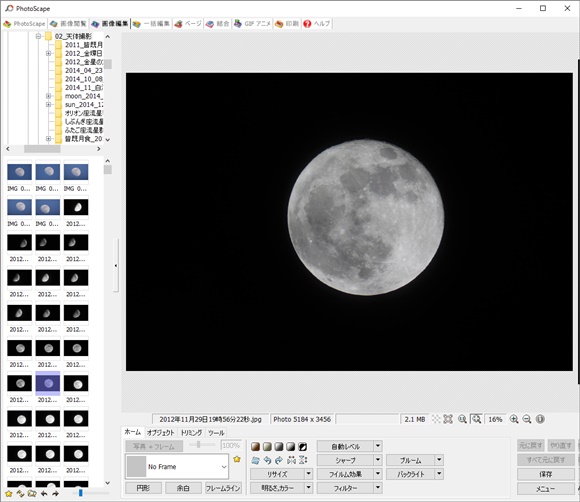
いつも面倒なので写真を選んで「自動レベル」と「トリミング」、
そして「リサイズ」するだけで掲載しています。(^^;
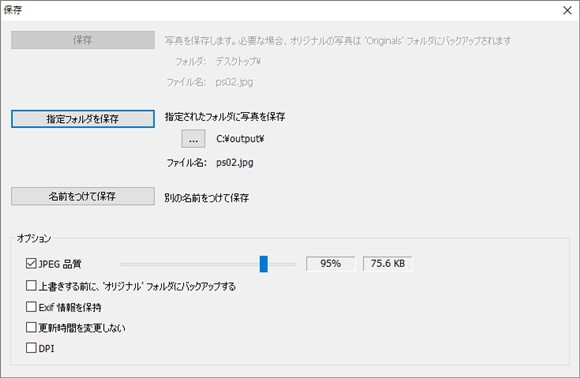
保存時も品質を95%程度にしているだけ。
「Exif情報を保持」のチェックを外しておけば
プライバシーに係る情報も保存時に消してくれます。(^^)
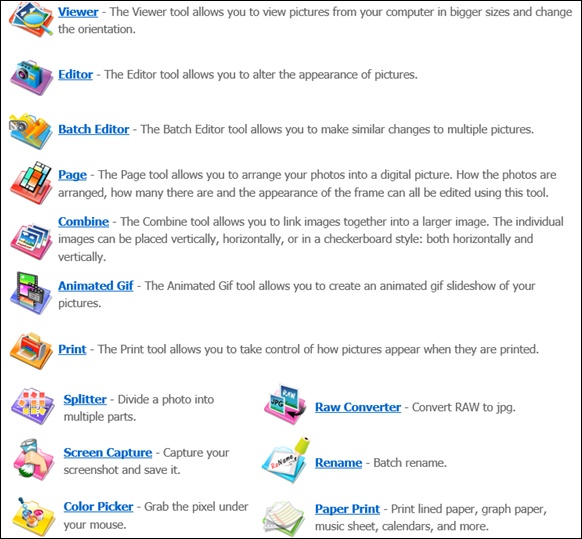
PhotoScapeには簡易的ではありますが、様々な機能が用意されています。
私は殆ど使っていませんが。(^^;
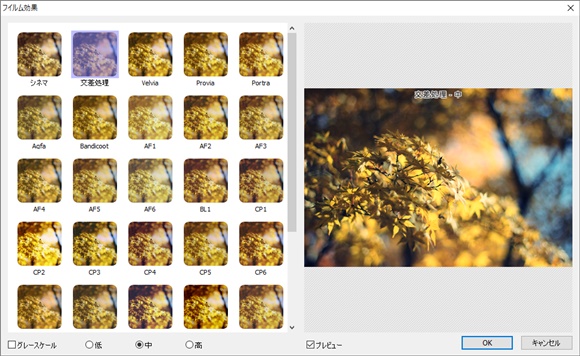
フイルム効果の選択肢も多いですし。
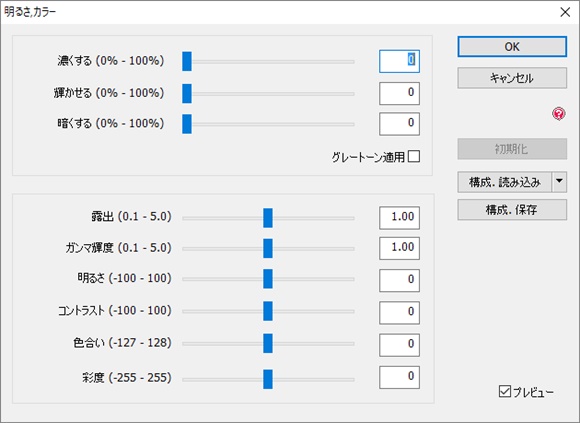
明るさやカラー補正もできます。
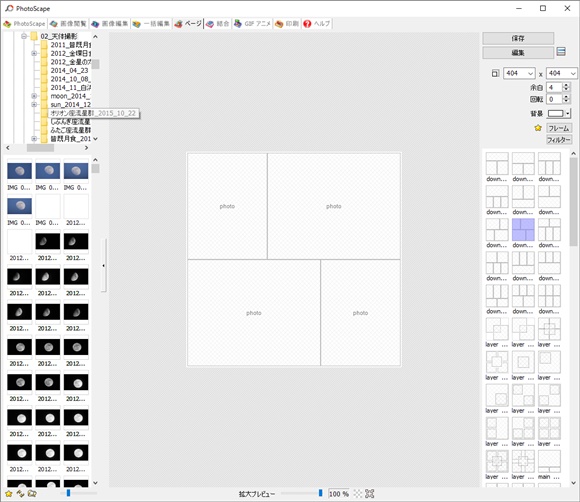
写真をレイアウト枠にまとめたり。

フレームもかなり用意されています。(^^)
もちろん文字を入れたりも可能です。
なのに使っている機能の殆どは「自動レベル」と「トリミング」、
そして「リサイズ」だけ。(^^;
時々掲載しているオリオン座や月の写真も
ブログ用の580ピクセル程度ならPhotoScapeだけで済ませています。(^^)
このブログは無駄に更新頻度が高く、
画像枚数が多いので画像の処理は簡単に済ませています。
ブログの内容はそれ以上に簡単に済ませていることは
ご存知のとおりで言うまでもありません。(^^)
F6 Exif
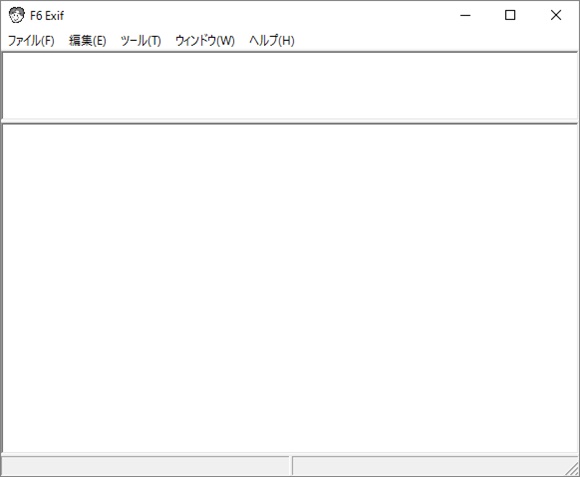
二つ目のソフトは「F6Exif」
これも長い間使用させて頂いているフリーソフトです。
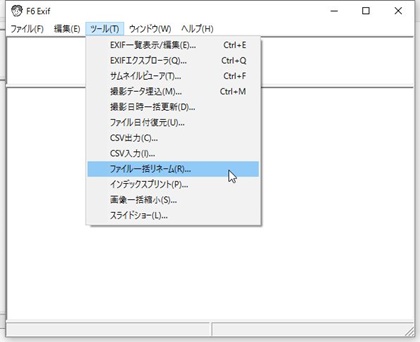
しかも使っている機能はただ一つ「ファイル名リネーム」のみ。(^^)

ブログ用に撮った写真の元データ名では
いつ撮ったか何で撮ったかが一目で判らないので、
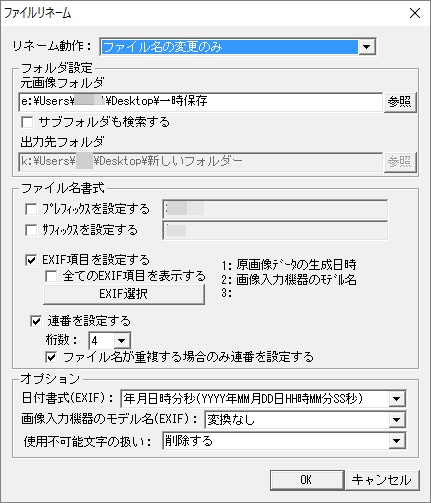
こんな設定にしておいて
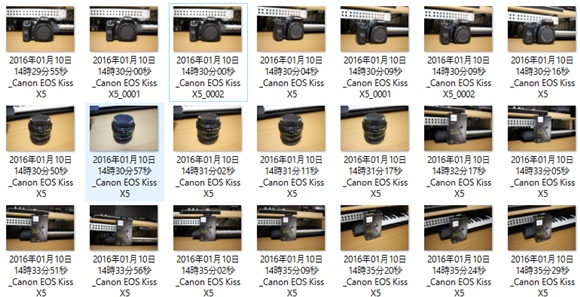
先の設定でリネームしておけば、
いつ、何で撮ったかは一目で判ります。
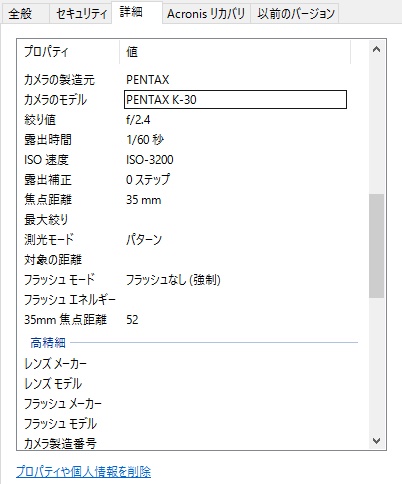
撮影時の詳細はデータのプロパティを見れば判りますし。
と、こんな感じで本日もこの2つのフリーソフトのみ使用でした。
キャプチャはWindows標準のものです。(^^)
※海外のフリーソフトはインストール時に余計なものをインストールしようとしたり、
ダウンロードバナーが判り難く他のソフトのダウンロードに誘導されたりすることも。
何があっても自己責任で。(^^)